Corrigir os códigos de erro de atualização do Windows 0XC190010d e 0XC190010a
O sistema operacional Windows envia atualizações regulares para melhorar o desempenho geral do seu computador e corrigir bugs. Os usuários são notificados sobre novas atualizações e o sistema oferece maneiras simples de realizar essa operação delicada.

As atualizações do Windows geralmente são livres de bugs, mas às vezes podem vir com alguns computadores ficando lentos(computers going slow) . Mas isso não é comum. Em relação aos métodos de atualização, a linha de comando é uma maneira favorita dos geeks de atualizar o Windows(Windows) . No entanto, muitos usuários reclamaram de não conseguir atualizar suas máquinas usando a linha de comando.
Sempre que eles tentam a atualização, os códigos de erro 0XC190010a ou 0XC190010d aparecem. Esse cenário é causado principalmente por argumentos de linha de comando incorretos, o que fica evidente nas mensagens de erro:
- 0XC190010d MOSETUP_E_INVALID_CMD_LINE O processo de instalação foi iniciado com um argumento de linha de comando inválido.
- 0XC190010a MOSETUP_E_UNKNOWN_CMD_LINE O processo de instalação foi iniciado com um argumento de linha de comando desconhecido.
Sabendo que argumentos incorretos causam o erro de atualização 0XC190010a e 0XC190010d, a maneira mais rápida de resolver o problema é atualizar o Windows(Windows) manualmente usando o procedimento correto.
Códigos de erro de atualização(Upgrade) do Windows 0XC190010d e 0XC190010a
Aqui estão as etapas para atualizar seu sistema operacional Windows manualmente.
- Certifique-se de estar usando os argumentos de linha de comando corretos
- Reconstrua as pastas SoftwareDistribution e Catroot2 .
- Renomeie o arquivo CBS.log(CBS.log file) .
- Desinstale o software antivírus de terceiros.
- Baixe e instale a atualização mais recente do Windows.
Com o curso de ação acima, você certamente atualizará sua edição do Windows 10 sem encontrar os erros 0XC190010a ou 0XC190010d.
Por favor(Please) , siga os passos indicados de perto.
1] Verifique se você está usando os argumentos de linha de comando corretos
Se você estiver recebendo os códigos de erro 0XC190010a ou 0XC190010d ao implantar a atualização do Windows usando argumentos de linha de comando, há um problema com os parâmetros usados. Observamos esse fator anteriormente neste post.
Para se livrar desses erros, você deve fazer a instalação ou migração usando os argumentos de linha de comando corretos. Aqui está a lista de argumentos que você pode verificar ou verificar com(arguments you can verify or check with) .
2] Reconstrua(Rebuild) as pastas SoftwareDistribution e Catroot2
Para reconstruir as pastas SoftwareDistribution e Catroot2 , primeiro, pressione o (Catroot2)botão Iniciar(Start button) e procure por PowerShell . Clique com o botão direito nele e escolha Executar como administrador(Run as administrator) .
Na janela PowerShell ( Admin ), digite os comandos a seguir. Após cada linha abaixo, pressione a tecla ENTER para executá-la antes de prosseguir para a próxima.
net stop wuaserv net stop cryptSvc net stop bits net stop msiserver Ren C:\Windows\SoftwareDistribution SoftwareDistribution.old Ren C:\Windows\System32\catroot2 Catroot2.old net start wuauserv net start cryptSvc net start bits net start msiserver
Depois de executar os comandos acima, feche o PowerShell e reinicie o computador.
3] Renomeie o arquivo CBS.log
Pressione(Press) a tecla Windows e digite a seguinte string:
%systemroot%\Logs\CBS
Leva você ao Disco Local(Local Disk) (C:) > Windows > Logs > CBS .
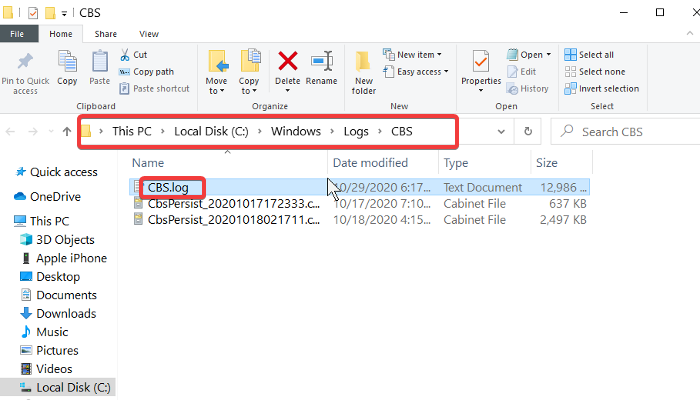
Renomeie o arquivo CBS.log para (CBS.log)CBSold.log .
Se você não conseguir renomear o arquivo CBS.log , corrija-o com as etapas abaixo:
- Pressione a combinação de Windows key + R para abrir a caixa de diálogo Executar .(Run)
- Digite Services.msc em Executar e clique em OK .
- Localize e clique duas vezes no serviço Windows Modules Installer .
- Altere o tipo de inicialização para Manual .
- Reinicie sua máquina.
Você deve conseguir renomear o arquivo CBS.log após seguir as etapas acima. Ao renomeá-lo, retorne ao serviço Instalador de Módulos do Windows(Windows Modules Installer) e altere o tipo de inicialização de volta para Automático(Automatic) .
Lembre(Remember) -se de reiniciar seu PC depois de renomear o arquivo.
4] Desinstale(Uninstall) o software antivírus de terceiros
Após renomear com sucesso o arquivo de log do CBS , a próxima etapa é desinstalar todos os softwares antivírus de terceiros que(uninstall all third-party antivirus software) você instalou em seu computador. Esta é uma medida preventiva caso o antivírus esteja interferindo na atualização do Windows .
Seria melhor se você sempre usasse seu computador com software antivírus, monitorando constantemente seus dados. Portanto(Therefore) , lembre-se de instalar o antivírus após concluir este guia.
5] Baixe(Download) e instale a atualização mais recente do Windows

Com os arquivos relevantes reconstruídos e seu antivírus desinstalado, você está pronto para a atualização do Windows . Agora, visite a página oficial de download do software Windows e (Windows)baixe os bits mais recentes do Windows 10(download the latest Windows 10 bits) .
No site de download de software do Windows , você pode clicar no botão Atualizar agora(Update now)(Update now) e seguir o Assistente de atualização(Upgrade Assistant) ou baixar o arquivo de atualização e usar a ferramenta de criação de mídia para realizar a atualização(use the media creation tool to perform the upgrade) .
Seguindo as etapas acima no guia, você atualizará com êxito seu sistema Windows sem encontrar os códigos de erro 0XC190010d e 0XC190010a.
Related posts
Fix Windows atualização error 0x800f0986 no Windows 11/10
Fix Windows Atualização error 0x8007371c no Windows 10
Fix Windows Update error 0x80070422 no Windows 10
Fix Windows Update error 0x8e5e03fa no Windows 10
Fix Windows 10 Update Error 0x800703F1
Fix Windows Update Error Code 0x800700c1
Fix Windows 10 Update error code 0x80d02002
Fix 0x80071a2d Windows Update error
Fix Windows Update Error Code 0x80080008
Fix Windows Server Update Services Error Code 0x80072EE6
Fix Windows Update Error Code 800F0A13
Fix Windows Update Error 0x80070005
Fix Windows Update Error C8000266?
Fix Error 0x80072efe no Windows 10 Update Assistant
Fix Windows Update error 0x800700d8 no Windows 10
Fix Windows Update Error 0x8024a000 no Windows 10
Error 0xc1420121, não foi possível instalar Windows 10 Feature Update
Fix Windows Update Error 0x800703ee
Update error 80072EFE Windows on Windows 10
Fix Windows Update Error 0x8007065e; Feature Update Falha ao instalar
